HL-2700CN
FAQ et Diagnostic |
Comment remplacer le bloc de fixation?
Le bloc de fixation ainsi que toutes les pièces autour sont très chaudes! Veuillez attendre que le bloc de fixation ait suffisamment refroidi avant de le remplacer.
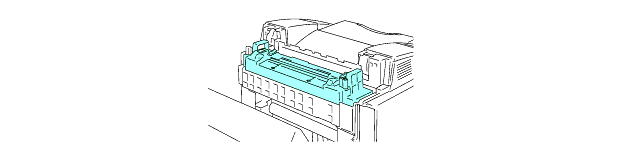
-
Éteignez l'imprimante. Afin d'éviter tout risque de blessure, attendez que l'imprimante ait refroidi avant de remplacer le bloc de fixation.
-
Ouvrez le couvert arrière de l'imprimante.

-
Afin de retirer le bloc de fixation de l'imprimante, libérez les leviers de verrouillage, situés de chaque côté du bloc de fixation, tel que démontré plus bas.
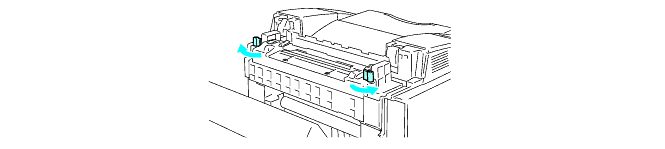
-
Prenez le bloc de fixation par les poignées situées de chaque côté pour le sortir de l'imprimante.
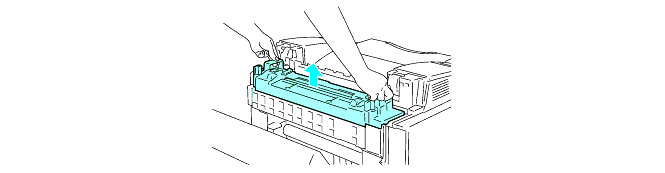
-
Placez le nouveau bloc de fixation dans l'imprimante. Assurez-vous de complètement l'insérer dans celle-ci.
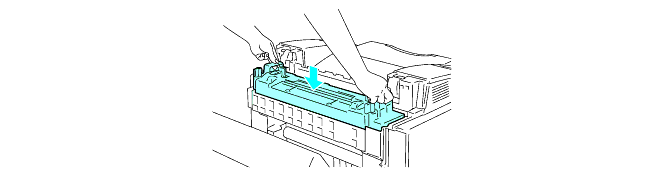
-
Fixez solidement le bloc de fixation à l'aide des deux leviers de verrouillage, situés de chaque côté du bloc de fixation.
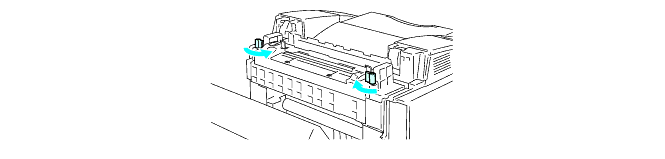
-
Remettez en place les leviers de décompression du bloc de fixation.
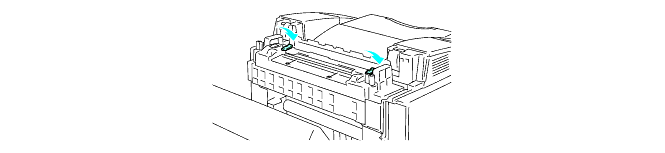
-
Refermez le couvert arrière.
-
Rallumez l'imprimante.
-
Appuyez sur n'importe qu'elle touche Menu (+, –, Set or Back) pour mettre l'imprimante hors ligne.
-
Appuyez + ou – jusqu'à ce que RESET MENU apparaisse.
-
Appuyez sur Set pour passer au niveau suivant de menus, puis appuyez sur + ou – jusqu'à ce que PARTS LIFE apparaisse.
-
Appuyez sur Set, puis appuyez sur + jusqu'à ce que FUSER UNIT apparaisse.
-
Appuyez sur Set. L'imprimante est maintenant en mode PRÊT.
Lors du remplacement du bloc de fixation, assurez-vous de ne pas exercer de pression sur ce dernier, puisqu'il devrait s'insérer facilement. Si ce n'est pas le cas, assurez-vous que le connecteur du bloc de fixation est libre de mouvement.
Ne forcez rien! Cela pourrait endommager le bloc de fixation ainsi que l'imprimante.
